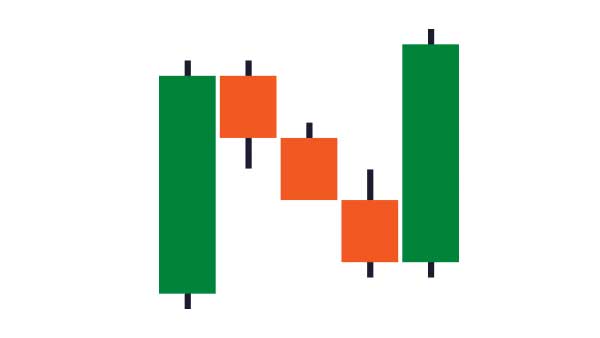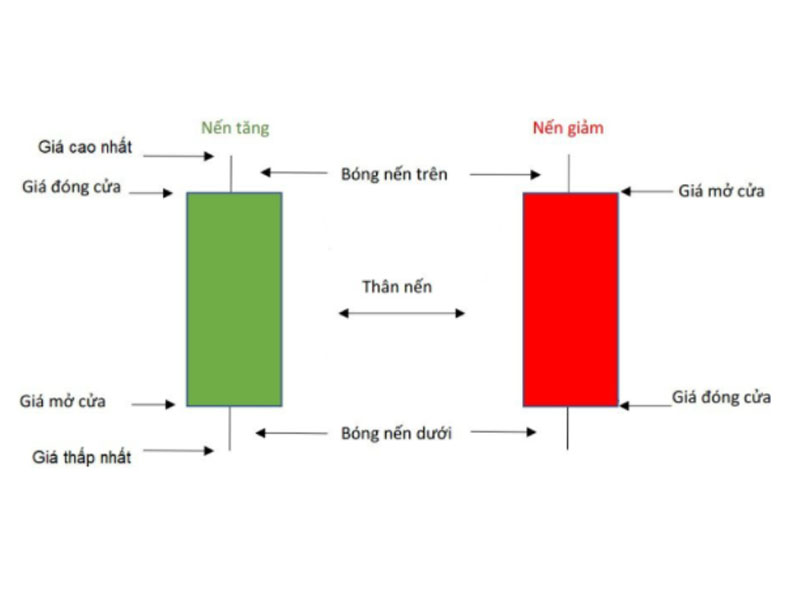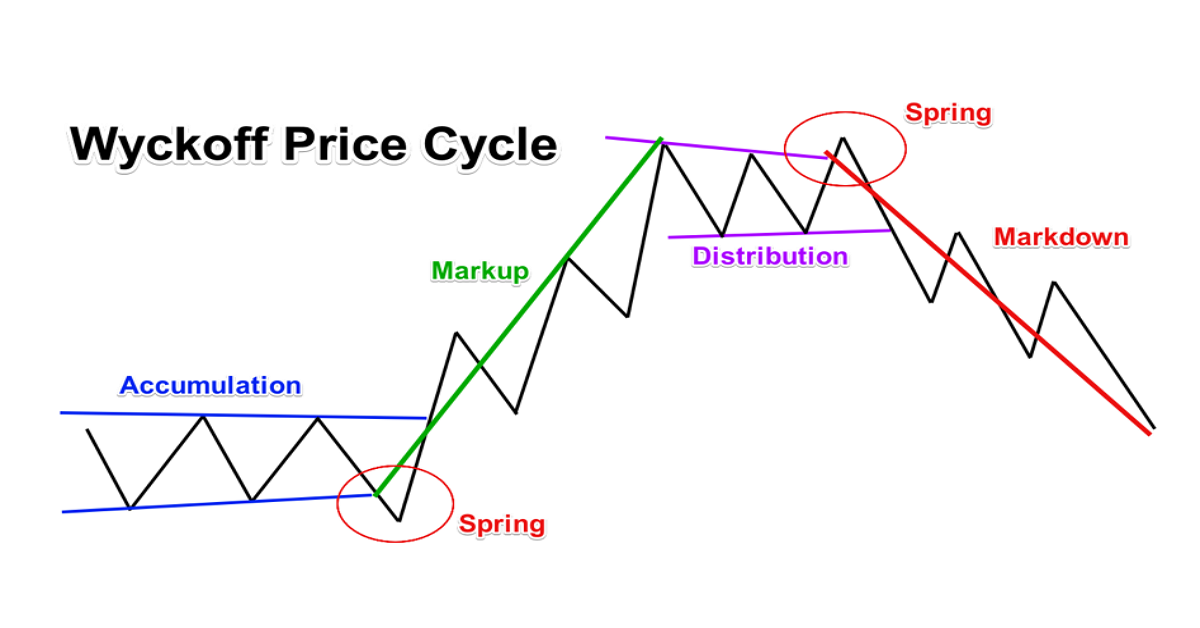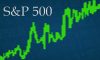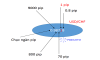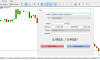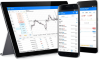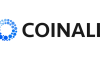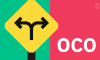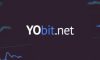Nếu bạn đã từng đọc bài giới thiệu Forex là gì? Chắc hẳn đã nghe tới cụm từ MT4. Đây cũng là những kiến thức căn bản bạn cần phải biết nếu muốn tham gia đầu tư forex. Chính vì thế, tại viết này chúng tôi sẽ giới thiệu cách thiết lập và cài đặt các công cụ chỉ báo MT4. Đây phần mềm giao dịch “bất ly thân” đối với bất cứ ai muốn tham gia vào thị trường forex.
Cài đặt MT4 như thế nào?
Tải MT4 Supreme Edition và đảm bảo MetaTrader 4 được đóng trong quá trình cài đặt. Nếu đã cài đặt sẵn phần mềm này trên điện thoại, bạn có thể bỏ qua phần này. Vào phần thiết lập chart và giao dịch.
Đối với người dùng IOS có thể vào Appstore, và làm tương tự. Sau khi cài đặt xong, để login vào một tài khoản nào đó bạn mở tab điều hướng bên trái. Và chọn quản lý tài khoản. Để thêm tài khoản chọn ký tự “+” bên góc phải. Sau đó sẽ hiện ra 2 lựa chọn 1 demo, và 1 live.
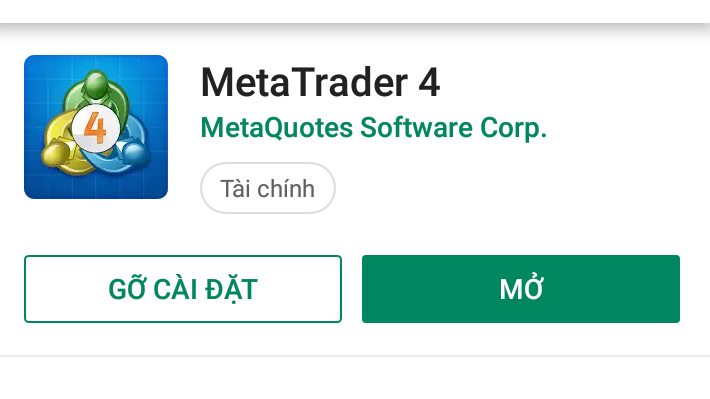
Cài đặt phần mềm MT4
Để đăng nhập vào tài khoản live, trên thanh tìm kiếm gõ tên broker mà mình đang dùng. Sau đó chọn đúng server để mình login vào.
Xem thêm:
Cách cài đặt các công cụ chỉ báo – indicator của MT4
MT4 có kèm sẵn một số lượng lớn các công cụ chỉ báo cốt lõi cho việc giao dịch. Bạn có thể thấy những thứ này được liệt kê trong thư mục “Indicators – Các công cụ chỉ báo”. Nằm trong phần “Navigator – Mục điều hướng”. Bạn có thể mở rộng số lượng chỉ báo có sẵn trong nền tảng giao dịch của mình bằng cách cài đặt các chỉ số tùy chỉnh.
Cách dễ nhất là cài đặt MetaTrader Supreme Edition. MTSE là plugin tùy chỉnh cho MetaTrader 4 và MetaTrader 5. Được phát triển bởi các chuyên gia trong ngành. Với sự lựa chọn cẩn thận các chỉ báo và công cụ giao dịch bổ sung. Hoặc tải xuống các chỉ báo tùy chỉnh riêng lẻ mà các nhà phát triển khác đã lập trình.
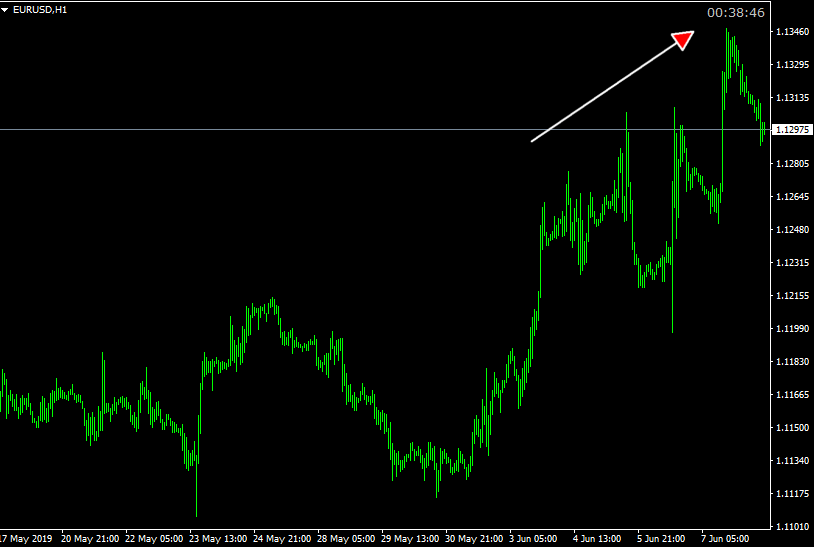
Cài đặt công cụ chỉ báo MT4
Tìm tập tin MT4 mà bạn đã tải về và sao chép nó vào bộ nhớ đệm của bạn. Sau đó, trong MT4, đến “File – Tập tin” và chọn “Open Data Folder – Mở thư mục dữ liệu”. Từ đó sẽ có một cửa sổ thư mục mới mở ra. Mở thư mục “MQL4” và sau đó là thư mục “Indicators – Các chỉ báo”. Dán chỉ báo vừa sao chép của bạn vào thư mục này. Sau đó khởi động lại MT4. Chỉ báo tùy chỉnh mới sẽ xuất hiện trong danh sách các chỉ báo trong “Navigator – Bộ điều hướng”.
Cách tắt chỉ báo trong MetaTrader 4
Để tắt các chỉ báo. Hãy sử dụng phím tắt “CTRL + I” để hiển thị danh sách các chỉ báo của bạn. Chọn chỉ báo bạn muốn tắt bằng cách nhấp chuột vào nó và sau đó nhấp nút “Delete – Xóa”.
Học nhiều hơn từ hocviendautu.edu.vn:
- 10 tiêu chí cốt lõi đánh giá sàn giao dịch uy tín
- Các bước mở tài khoản giao dịch Chứng khoán, Forex dành cho những người mới
- Dùng Bot giao dịch tự động tạo lợi nhuận cao